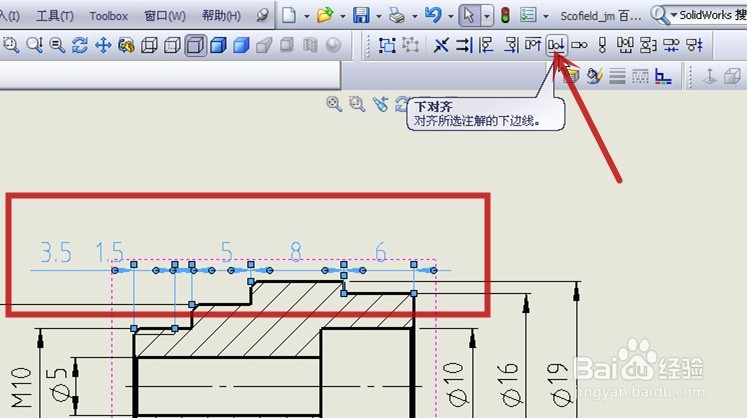1、打开一个示例的工程图,准备将其中红框内的尺寸对齐在同一水平线上

2、首先要调出“对齐”工具栏在界面顶端的任意空白处(图中红色箭头所指),单击鼠标右键,在弹出的菜单中点击“对齐”(图中蓝色箭头所指)
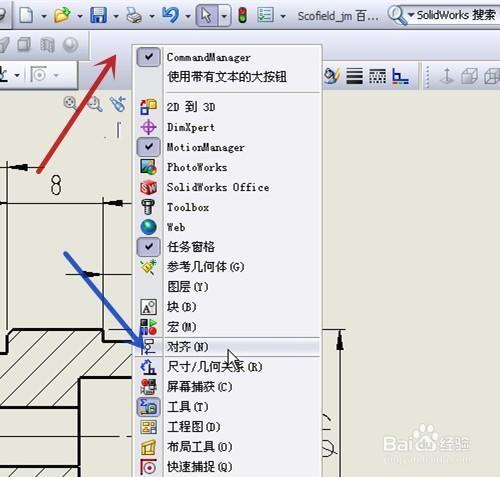
3、则会出现“对齐”工具栏(图中红框),这个工具栏可任意调动位置
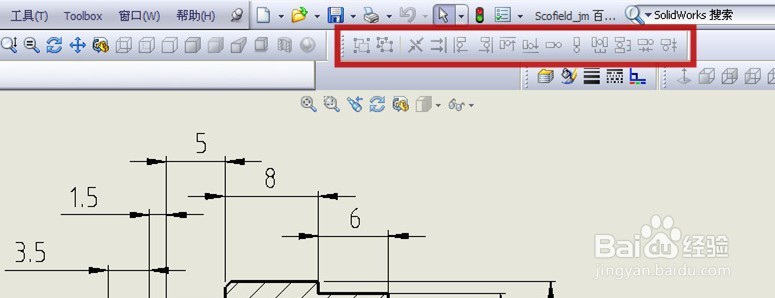
4、框选相应的尺寸钱砀渝测(图中红框),也可以利用键盘上的“Ctrl”键,逐个选取相应的尺寸选择尺寸后,可见“对齐”工具栏的图标都亮了,表示可选,点击其中的“上对齐”(图中红色箭头所指)

5、则所选的尺寸将以刚才所选尺寸中最高的尺寸为基准,其余尺寸都对齐到这条水平线上
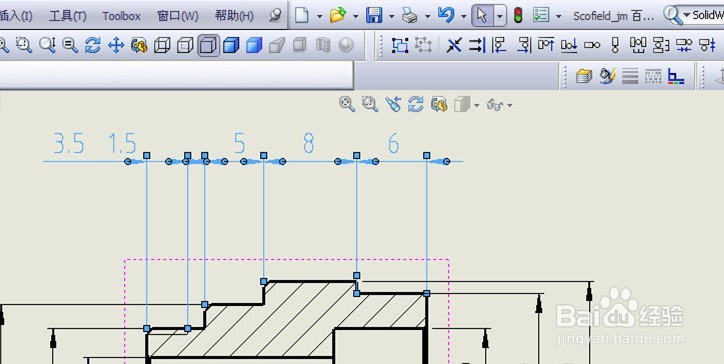
6、若选择尺寸后,点击的是“下对齐”(图中红色箭头所指),则将以刚才所选尺寸中最低的尺寸为基准,其余尺寸都对齐到这条水平线上(图中红框)